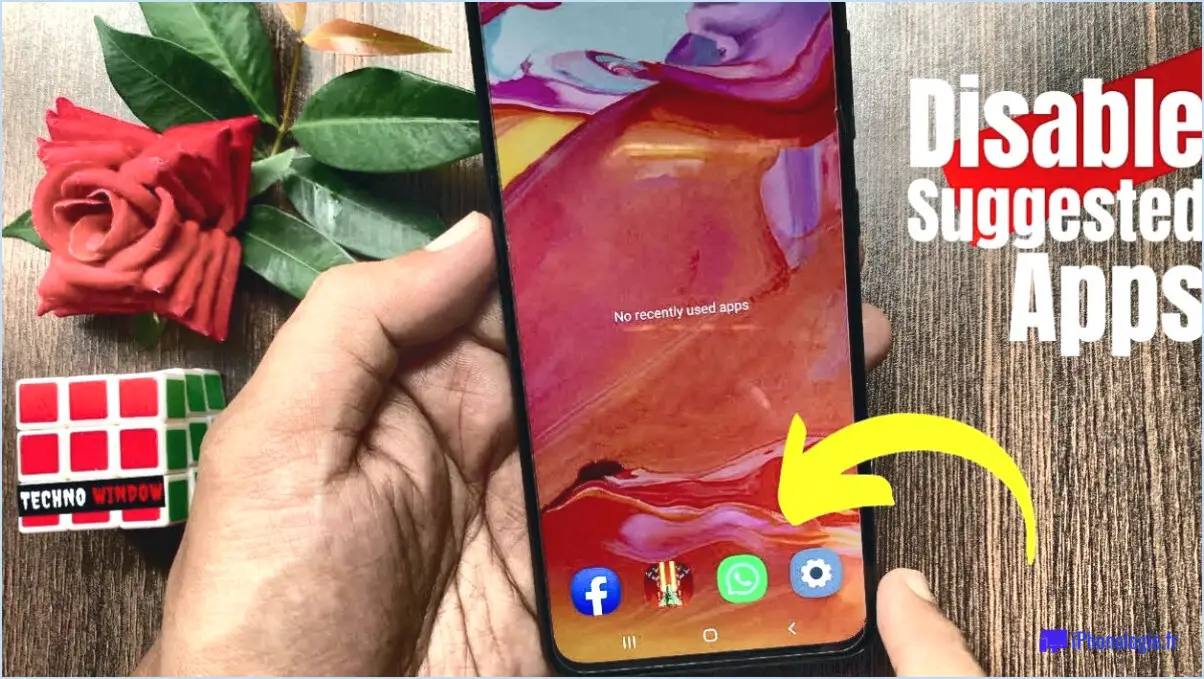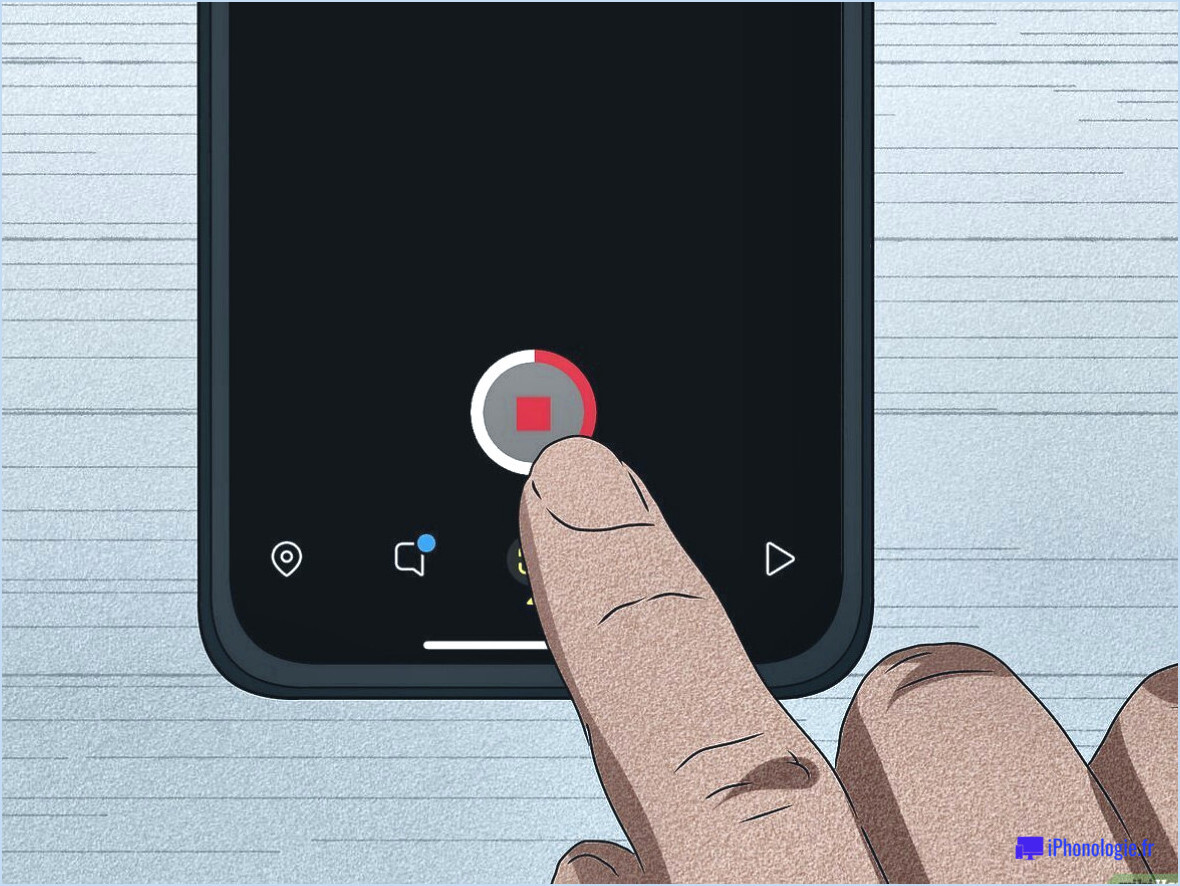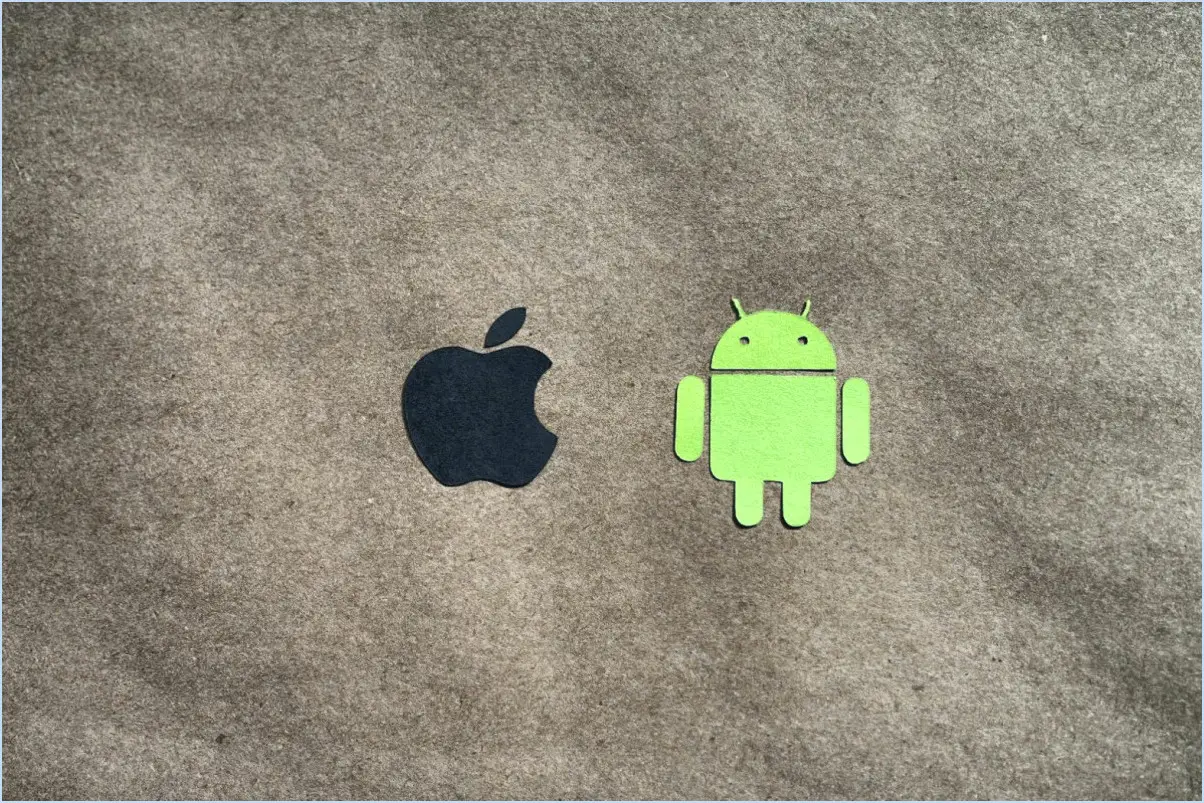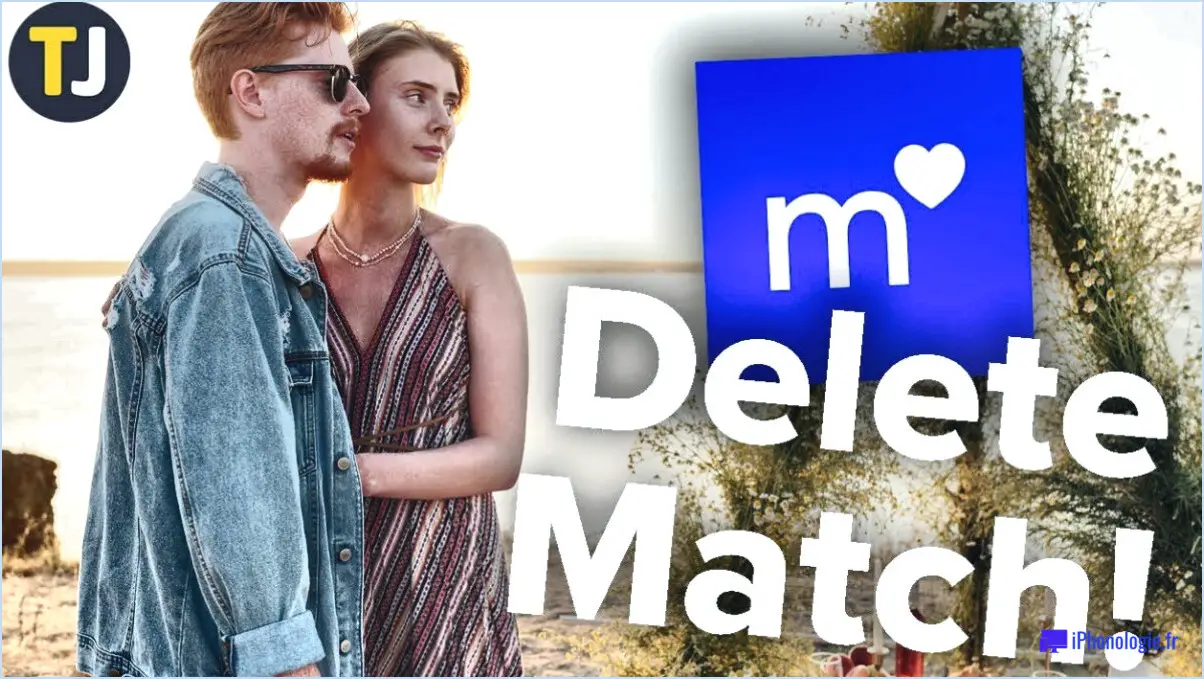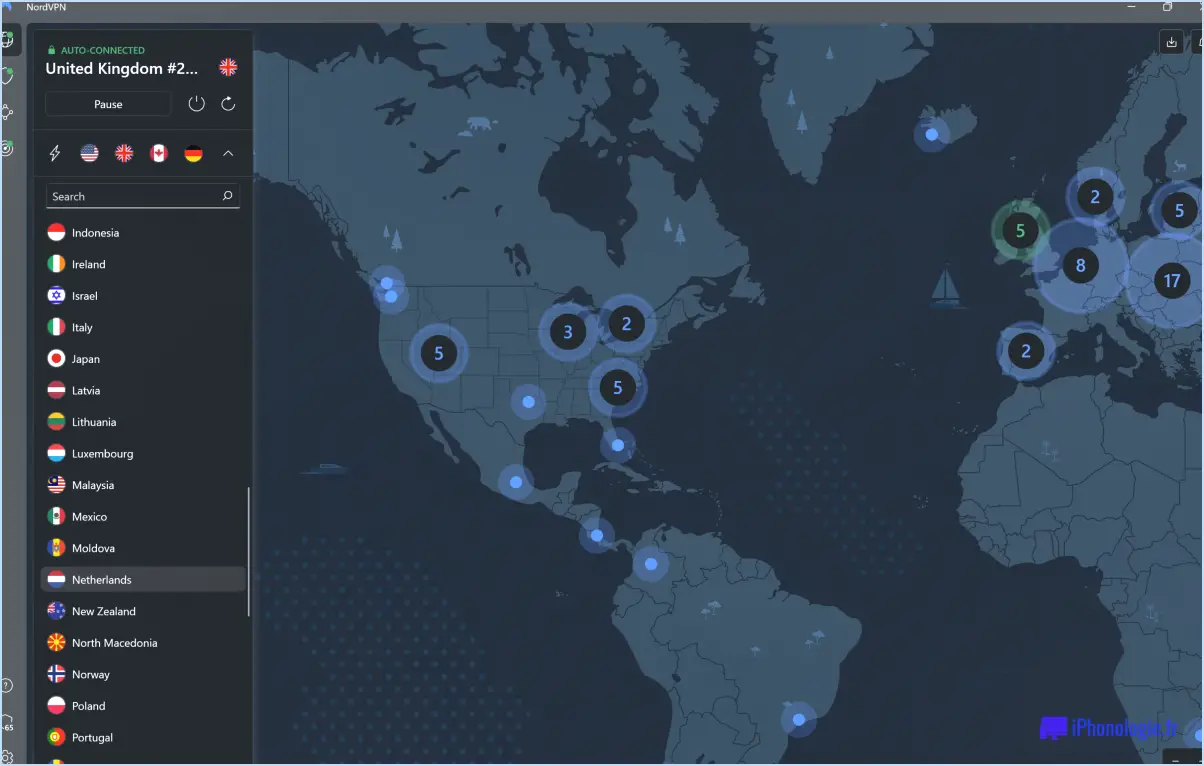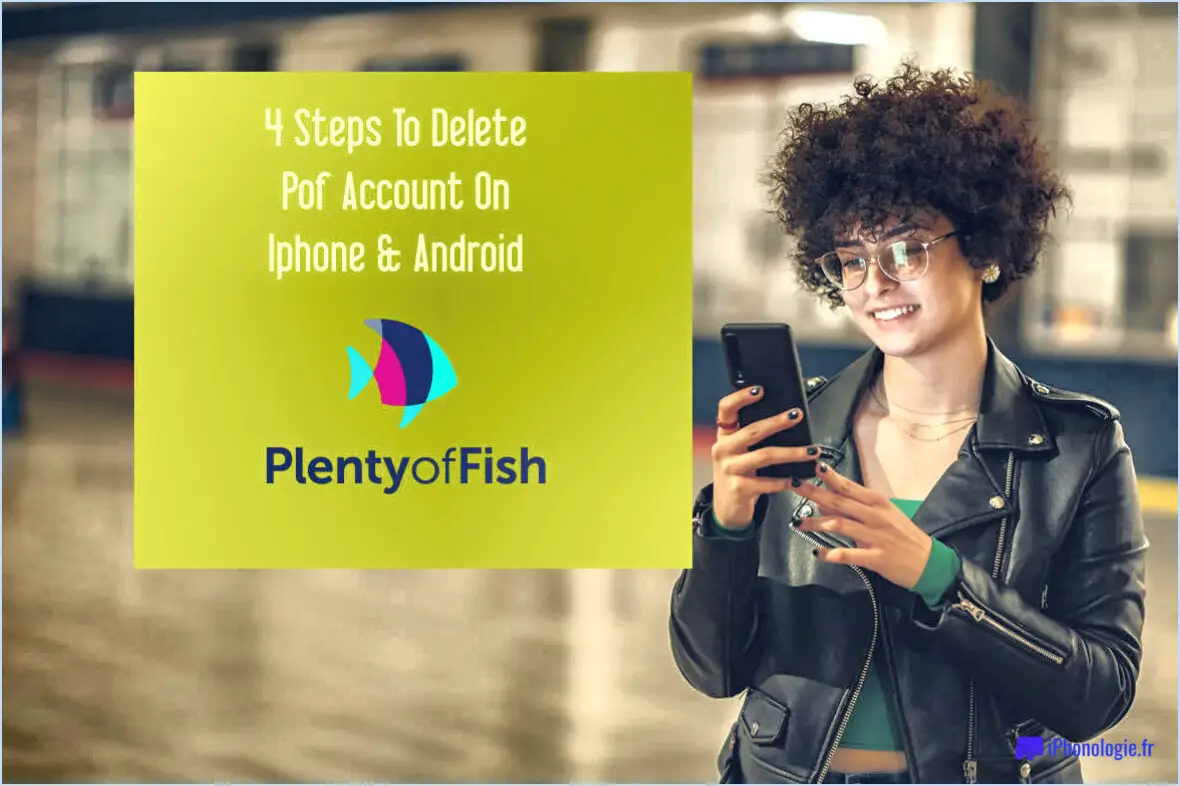Comment afficher la date sur l'écran d'accueil de l'iphone?

Pour afficher la date en évidence sur l'écran d'accueil de votre iPhone, vous pouvez suivre les étapes suivantes :
- Méthode de l'application Réglages :
- Ouvrez l'application Paramètres sur votre iPhone.
- Faites défiler vers le bas et appuyez sur Affichage & Luminosité.
- Choisissez l'option Taille du texte et augmentez la taille du texte. Cela affectera la taille du texte sur l'ensemble de votre appareil, y compris la date affichée sur l'écran d'accueil.
- Méthode des widgets :
- Balayez vers la droite sur votre écran d'accueil pour accéder à l'option Vue du jour ou Widgets écran.
- Faites défiler l'écran vers le bas et appuyez sur l'icône Modifier au bas de la page.
- Recherchez un bouton Date parmi les widgets disponibles. Si vous ne le voyez pas, vous pouvez ajouter le widget Calendrier qui inclut souvent la date.
- Tapez sur l'icône + à côté du widget que vous souhaitez ajouter, et il apparaîtra dans la zone Vue du jour section.
- Disposez les widgets en touchant et en maintenant la section Réorganiser et maintenez-le enfoncé. Placez le widget de la date en haut pour une meilleure visibilité.
- Applications tierces :
- Téléchargez et installez une application tierce comme Calendrier ou Premier jour sur l'App Store.
- Ouvrez l'application et configurez-la selon vos préférences.
- De nombreuses applications de calendrier proposent un widget qui peut être ajouté à l'écran d'accueil. Ajoutez le widget en suivant les instructions de l'application.
- Fond d'écran personnalisé :
- Créez un fond d'écran personnalisé avec la date bien en évidence.
- Vous pouvez le concevoir à l'aide d'applications de retouche d'images ou de sites web.
- Définissez le fond d'écran personnalisé comme fond d'écran d'accueil en allant sur Paramètres > Fond d'écran > Choisissez un nouveau fond d'écran. Sélectionnez votre image personnalisée dans le rouleau d'appareils photo.
N'oubliez pas que ces méthodes peuvent varier légèrement en fonction de la version d'iOS que vous utilisez et des applications spécifiques disponibles à ce moment-là. Expérimentez ces options pour trouver celle qui correspond à vos préférences et qui offre la meilleure visibilité pour la date sur l'écran d'accueil de votre iPhone.
Comment ajouter la date et l'heure à l'écran d'accueil de l'IPAD?
Pour ajouter la date et l'heure à l'écran d'accueil de votre iPad, la procédure peut varier en fonction de la version iOS de votre iPad :
- Pour iOS 14 et les versions ultérieures:
- Balayez vers le bas depuis le coin supérieur droit pour accéder au Centre de contrôle.
- Choisissez « Modifier » en bas.
- Recherchez la rubrique « Date & Heure » et appuyez sur l'icône verte “+”.
- Pour iOS 13:
- Appuyez longuement sur une zone vide de votre écran d'accueil.
- Appuyez sur le « + » dans le coin supérieur gauche pour ouvrir la galerie de widgets.
- Recherchez « Date & Heure », sélectionnez sa taille et cliquez sur “Ajouter un widget”.
- Pour iOS 12 et les versions antérieures:
- Malheureusement, ces versions n'offrent pas de moyen intégré d'ajouter la date et l'heure à l'écran d'accueil sans utiliser d'applications tierces ou de jailbreaking.
Assurez-vous que votre iPad utilise la version iOS compatible avant de suivre ces étapes.
Comment faire apparaître la date sur mon écran d'accueil?
Pour afficher la date sur votre écran d'accueil, suivez les étapes suivantes en fonction de votre appareil et de votre système d'exploitation :
- Modifier le format de la date : Sur certains appareils, vous pouvez modifier le format de la date affichée sur votre écran d'accueil. Cela permet d'améliorer la visibilité de la date.
- Application Calendrier : Utilisez une application de calendrier dédiée qui met en évidence la date du jour.
N'oubliez pas que la procédure varie selon l'appareil et le système d'exploitation. Explorez les paramètres de votre appareil ou consultez les guides d'utilisation pour obtenir des instructions spécifiques. Restez organisé et ne manquez jamais une journée grâce à ces conseils simples.
Comment personnaliser l'écran d'accueil de mon iPhone?
Pour personnaliser l'écran d'accueil de votre iPhone, naviguez jusqu'au Réglages l'application. À l'intérieur de Temps d'écran les limites de temps sont attribuées à chaque utilisateur. individuelles des sites web et des catégories. Ajustez vos préférences d'utilisation et même d'établir un heure du coucher d'éteindre les écrans.
Existe-t-il un widget heure et date pour iPhone?
A partir de maintenant, l'iPhone n'offre pas de widget dédié à l'heure et à la date. Néanmoins, la plateforme propose un éventail de widgets alternatifs qui répondent à des besoins variés. Il s'agit notamment de widgets pour les mises à jour météorologiques, les événements du calendrier, les actualités, etc. Bien qu'il n'y ait pas de widget spécifique pour l'heure et la date, les utilisateurs peuvent personnaliser leur écran d'accueil avec ces widgets polyvalents pour garder une trace des informations essentielles en un coup d'œil.
Comment afficher l'heure et la date sur mon téléphone?
Pour afficher l'heure et la date sur votre téléphone, procédez comme suit :
- Icône Horloge: Sur l'écran d'accueil, appuyez sur l'icône de l'horloge.
- Choisissez: Sélectionnez l'heure ou la date que vous souhaitez afficher.
Autre possibilité,
- Menu principal: Permet d'accéder au menu principal.
- Réglages: Choisissez « Paramètres ».
- Système: Sélectionnez « Système ».
- Date & Heure: Tapez sur « Date & Heure ».
Ces deux méthodes vous permettent d'accéder facilement à l'heure et à la date de votre téléphone.
Comment afficher une date?
La principale méthode pour indiquer une date est le format MM/JJ/AA. Par exemple, 12/5/2015 signifie 5 décembre 2015.
Existe-t-il un widget de date?
Non, il n'y a pas de widget de date.